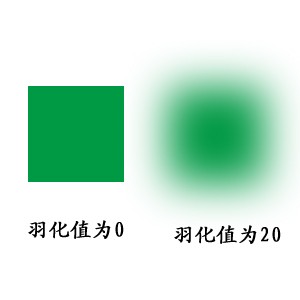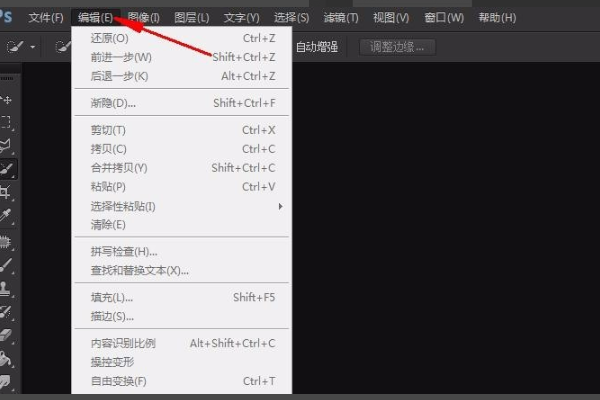如何用PS处理证件照的面部变白
的有关信息介绍如下:操作步骤如下:
1、首先打开ps软件,选择【文件】-【打开】(快捷键ctrl+o),找到你要处理的证件照片。
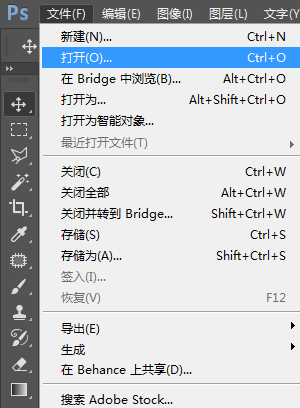
2、打开素材文件后,选中素材所在的图层,ctrl+J复制图层。然后在复制图层上进行操作。

3、选中“复制图层”,按【ctrl+M】键,弹出曲线面板,调节曲线面板中的线条的节点,调节线条的弯曲程度改变画面的明亮度。也可以直接输入数值。在输出和输入框内,然后【确定】。

4、这时候就可以看到素材照片的明暗程度已经很明显对比之前的图片来看,这时候我们稍加处理下,ctrl+U调节色相饱和度。一边调整,一边看着证件照的变化,稍作调整完成后【确定】。
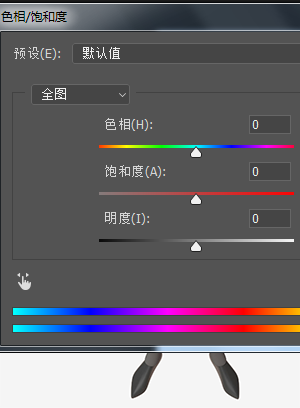
5、最后我们可以看到,处理之后的照片肤色与步骤一中的证件照初始时的肤色对比十分明显。(如图所示),最后查看证件照片可以了,另存为即可。